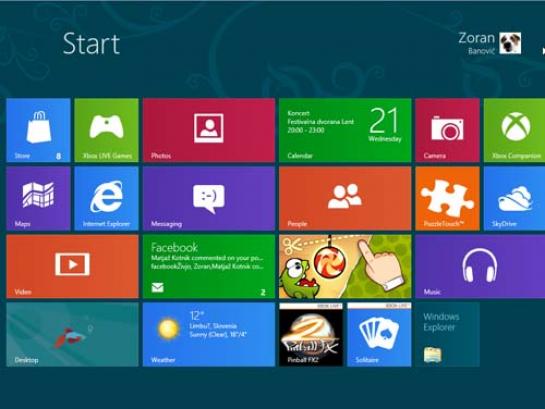
Tako, zdaj poznamo osnovne lastnosti videza novega operacijskega sistema Windows 8, zdaj pa se bomo malce posvetili zaslonu Start. Že ime samo pove, da zdaj nimamo več menija Start, v katerem smo imeli bližnjice do nameščenih programov. Funkcijo menija Start je zdaj prevzelo namizje Start. Tega se bomo, v nasprotju z menijem Start, uporabniki precej nagledali. Na njem najdemo, kot smo že zapisali, bližnjice do programov, ki smo jih namestili v naš sistem. A te bližnjice se nekoliko razlikujejo od tistih, ki smo jih poznali vsa ta leta. So namreč ne neki način interaktivne. Že sama njihova slika nam namreč daje vpogled v dogajanje v programu. Bližnjica do elektronske pošte na primer vsebuje podatke o številu neprebranih sporočil, bližnjica do koledarja opomnike, bližnjica do družabnih omrežij vabila, bližnjica do vremenske napovedi temperaturo in oblačnost in podobno. Privzeta zadeva, ki jo zdaj vidimo, je okno oziroma namizje Start, in ne več klasično namizje. Ob prijavi v sistem je tudi namizje Start tisto, ki se prikaže, in ne klasično. Klasično namizje, sicer brez gumba Start, je še vedno na voljo, a ga je treba posebej zagnati, pravzaprav enako kot program. Prav zato je pomembno, da se čim prej seznanimo z namizjem Start.
O premikanju med zasloni in vročih točkah smo že pisali. Povejmo še nekaj o ikonah oziroma bližnjicah do programov. Te sicer lahko premikamo po zaslonu, ne moremo pa jih postaviti kamor koli, ampak le v neki navidezni pravokotnik. Ikone so lahko dvojne ali enojne širine, njihova velikost pa je določena za vsako ikono posebej. Kako pa? Prek posebnega menija, prek katerega jih lahko tudi umaknemo z zaslona ali dodamo nanj, lahko odstranimo (uninstall) celoten program, lahko določimo, ali naj vsebujejo aktivno vsebino, torej sprotne informacije, in mogoče še kaj. Preden pa kar koli naredimo z ikono oziroma bližnjico, jo naprej označimo tako, da jo kliknemo z desno tipko in v njenem zgornjem desnem kotu se pojavi kljukica. Hkrati z oznako se na dnu zaslona pojavi meni, kjer so na voljo operacije, ki jih lahko nad izborom izvedemo. Ikone lahko tudi združujemo v skupine tako, da jih povlečemo na želena mesta.
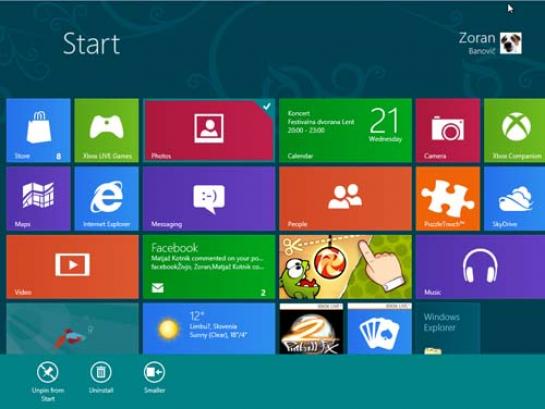
Ni pa nujno, da imamo ikone vseh programov na namizju. Filozofija je nekoliko podobna Windows 7. Tam si na namizje ali v vrstico hitrega zagona postavimo bližnjice do programov, ki jih najpogosteje uporabljamo, ostali programi pa so skriti v meniju Start. V Windows 8 je tako, da programe, ki jih najpogosteje uporabljamo, postavimo na namizje Start, ostali programi pa so na voljo tako, da z desno tipko kliknemo na prazen prostor namizja Start, in ko se na dnu zaslona odpre meni, izberemo All Apps. Prikaže se seznam vseh nameščenih programov, in če hočemo katerega pripeti na namizje, ga kliknemo z desno tipko in izberemo Pin to Start.
Naj bo za zdaj dovolj o tem, kako je videti sistem Windows 8. Če boste sledili napotkom, ki smo jih zapisali, boste brez težav sistem namestili in se v njem za silo znašli. Na začetku boste mogoče malce zmedeni, saj se sistem precej razlikuje od tistih, ki so bili v uporabi zadnjih več kot dvajset let. A če imate pametni telefon z zaslonom, občutljivim na dotik, potem vam je osnovna filozofija tako ali tako jasna. Sicer pa malo pustolovstva ne škodi.
Moj mikro, april 2012 | Zoran Banovič |
